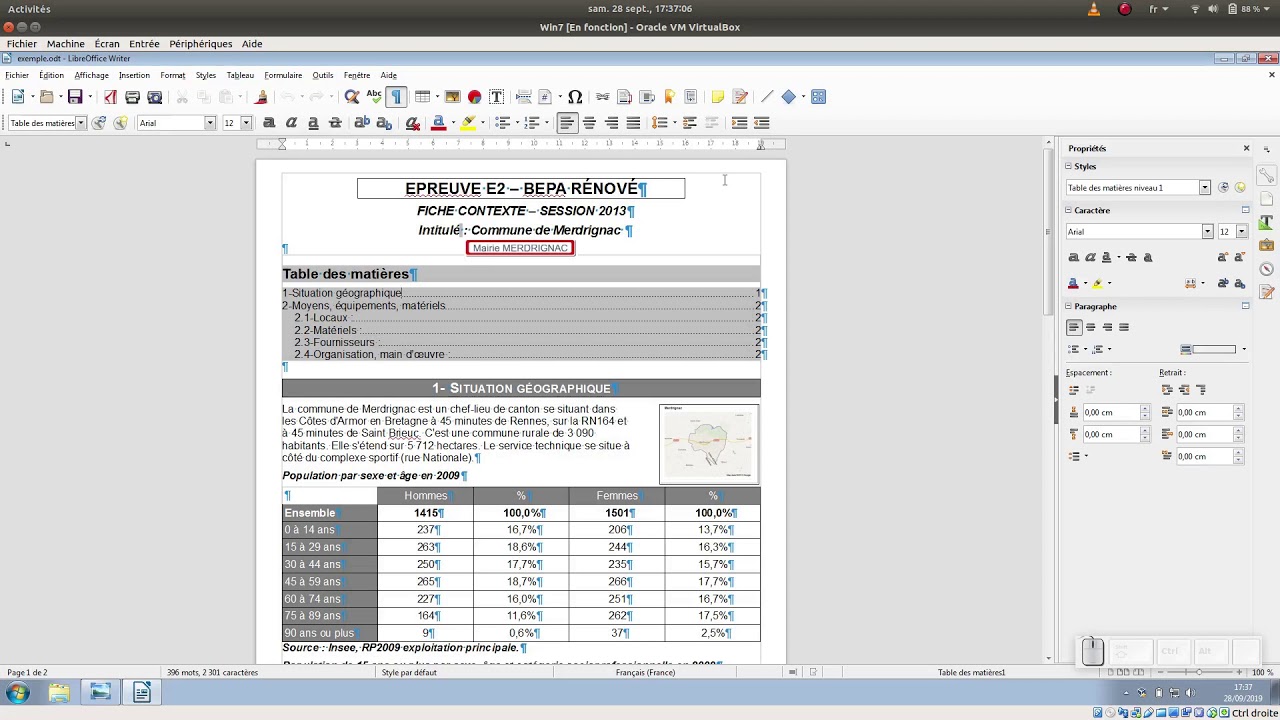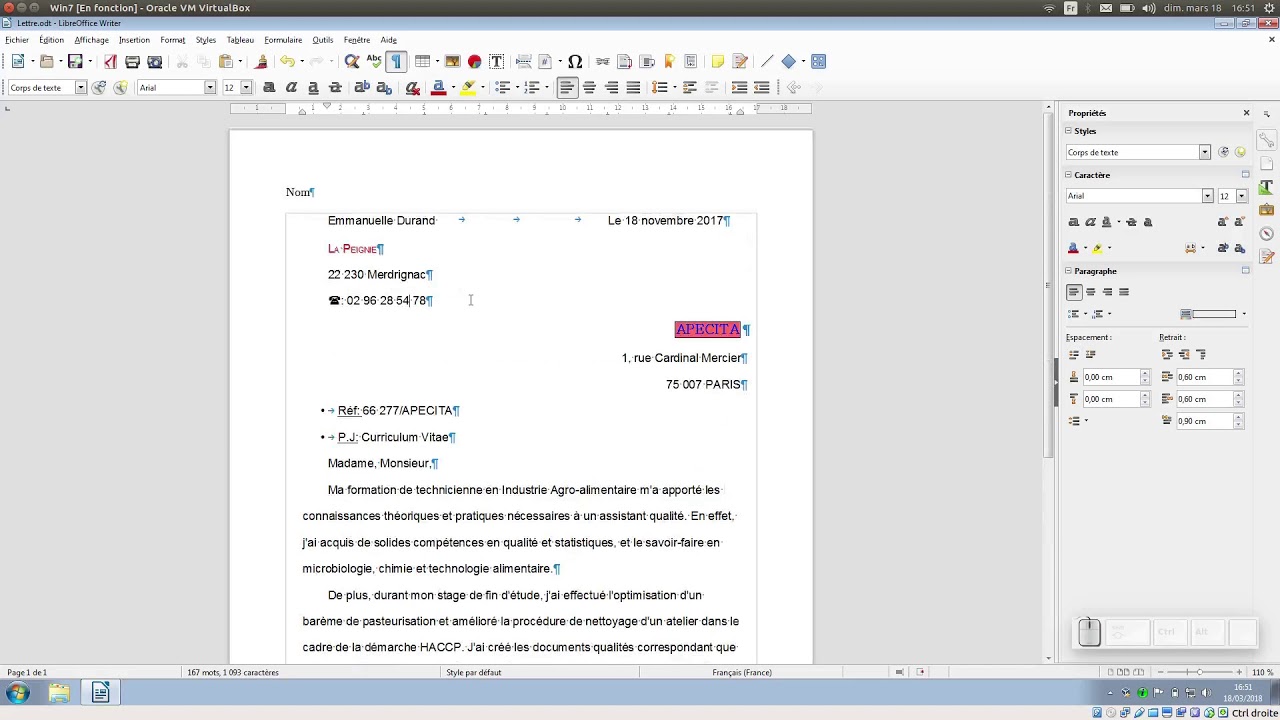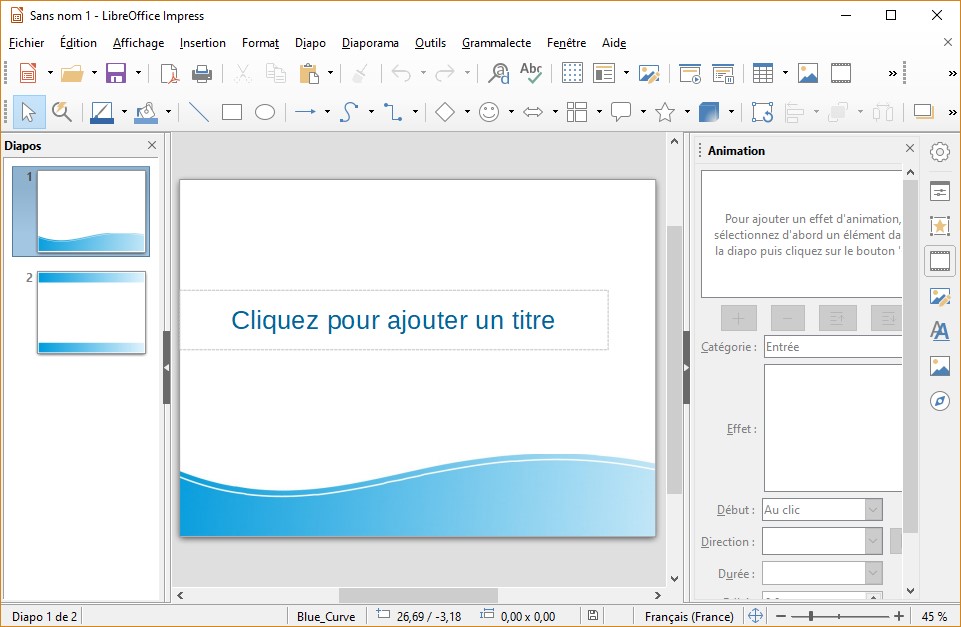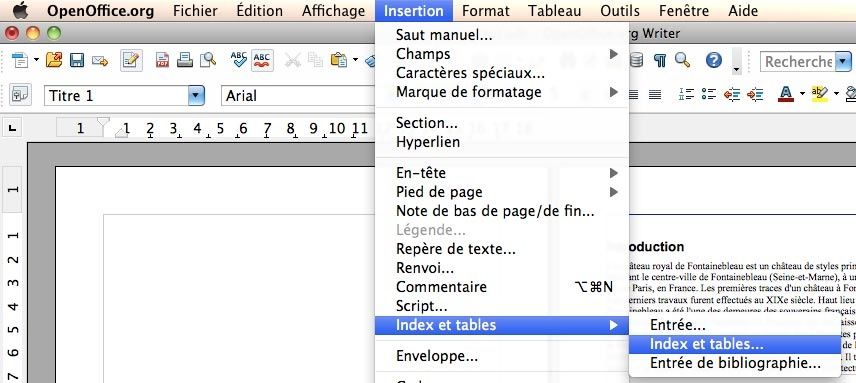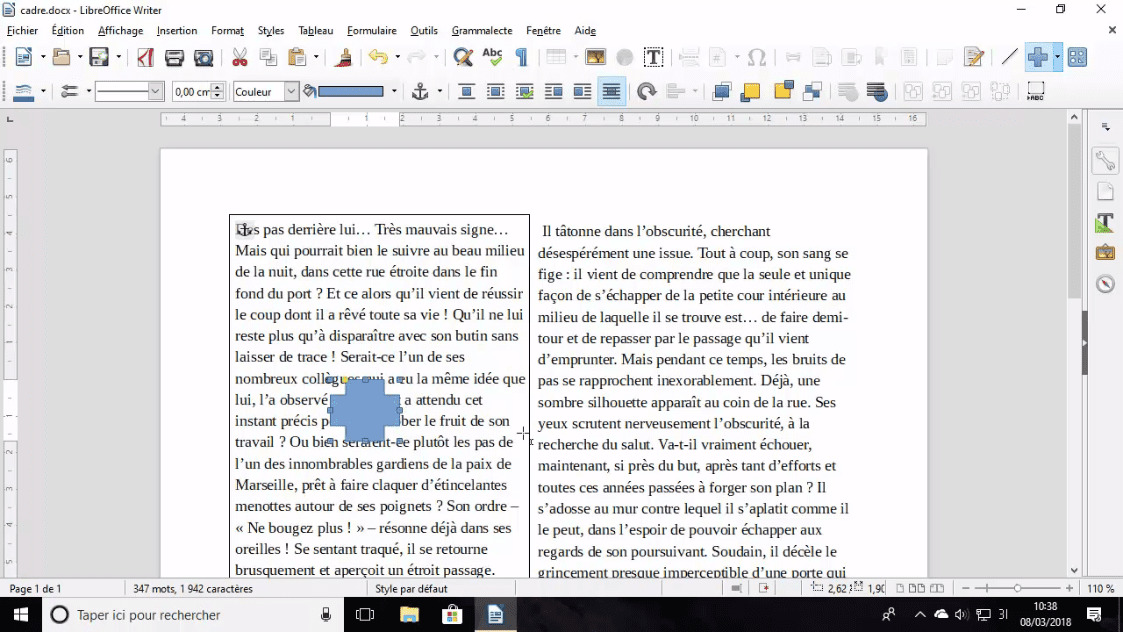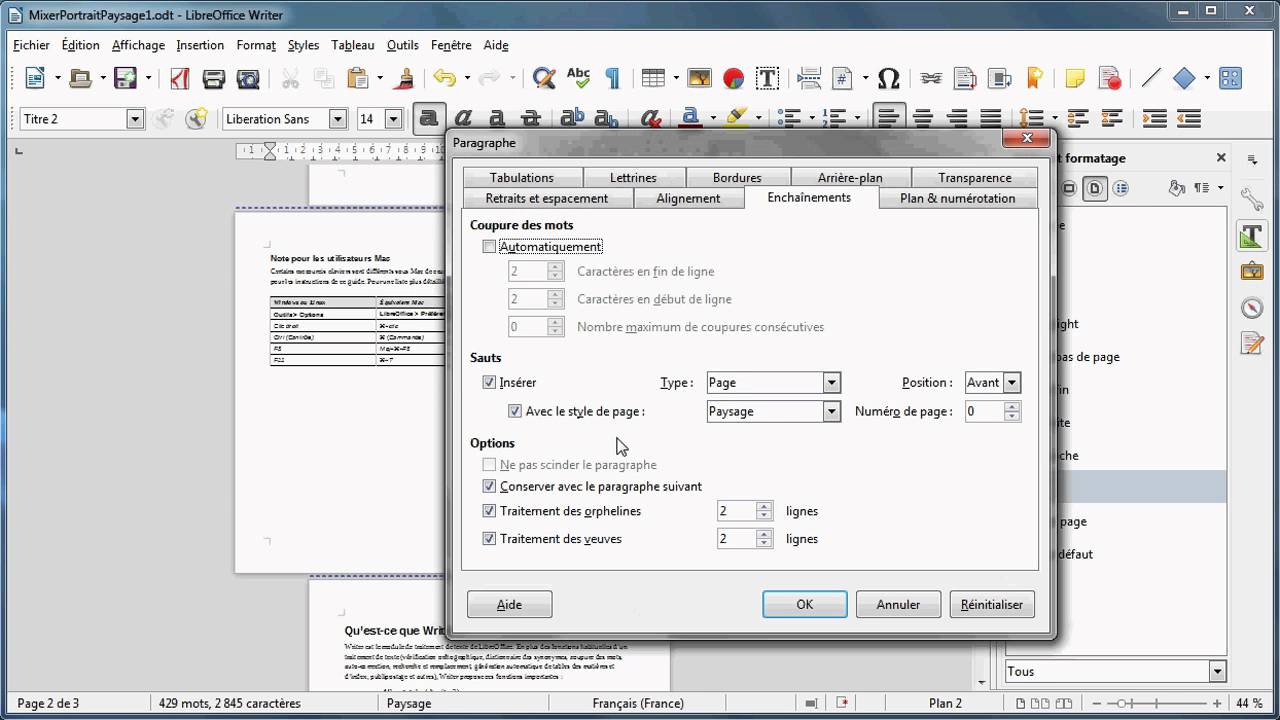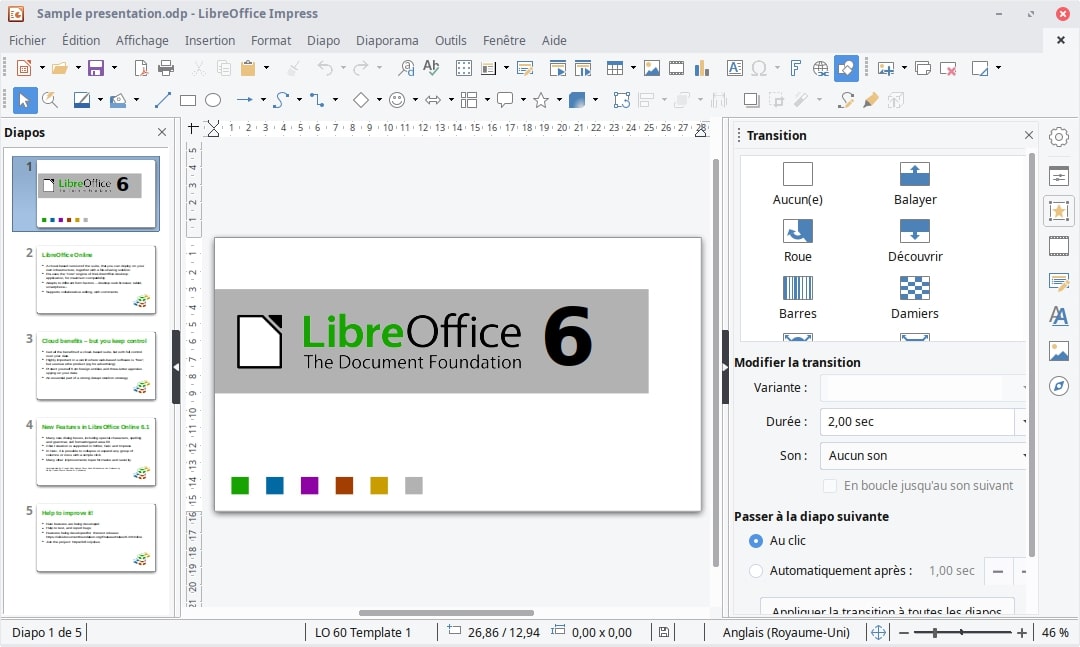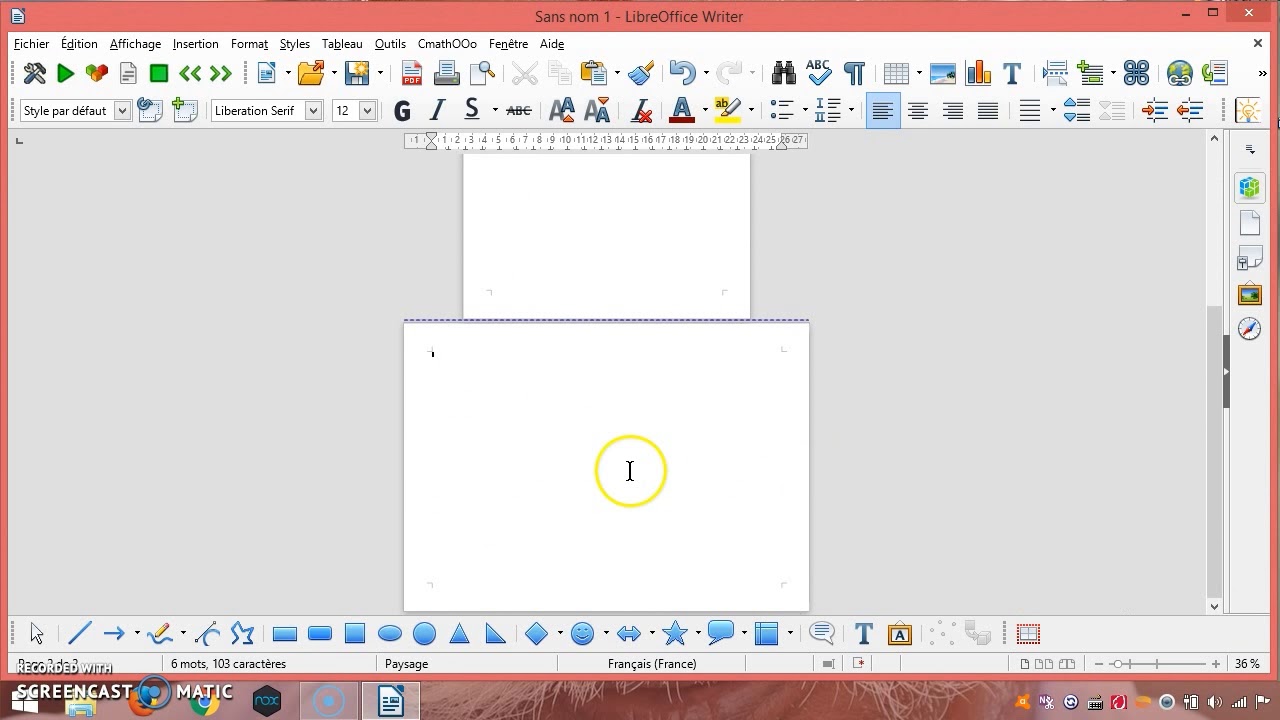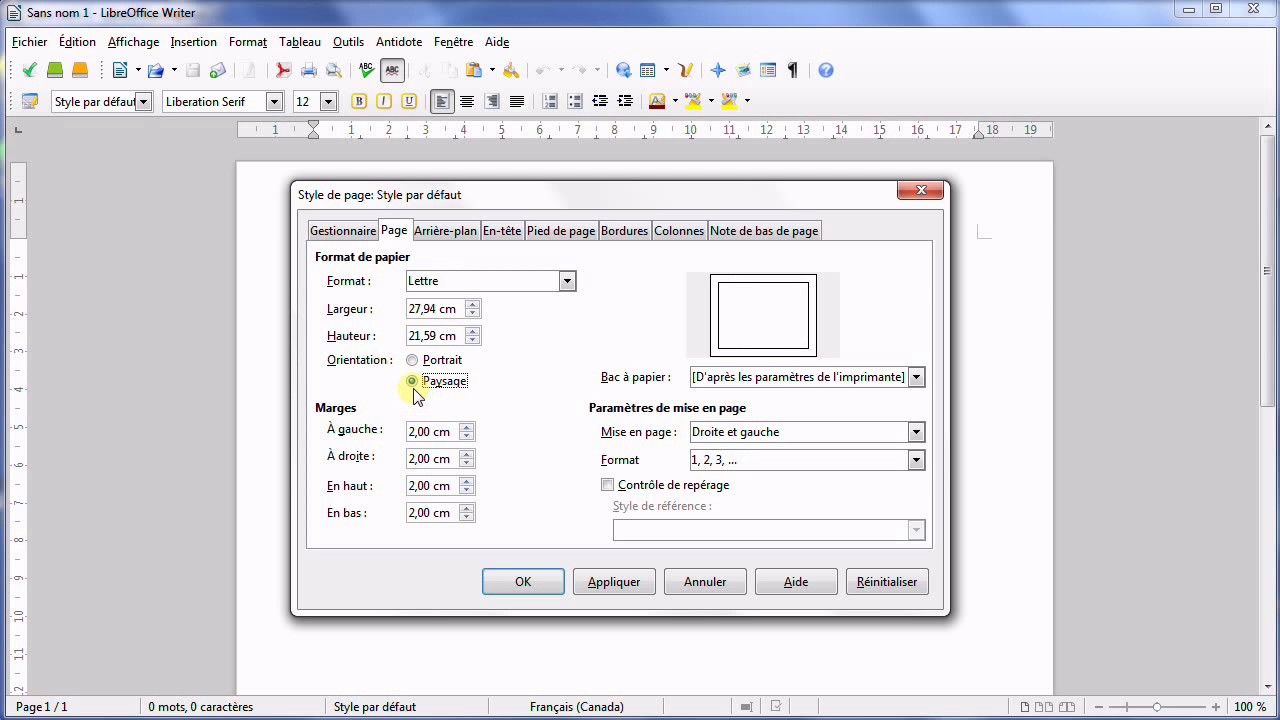Ajouter Une Page De Garde Dans Libre Office Writer

Ah, LibreOffice Writer! Notre bon vieil ami pour rédiger des lettres, des rapports, et même, pourquoi pas, le prochain grand roman? Mais attendez... votre document a-t-il cette petite *touche spéciale* qui le rend vraiment professionnel? Je parle bien sûr d'une belle page de garde!
Vous savez, celle qui donne immédiatement une bonne impression, celle qui dit: "Hé, ce document a été soigneusement préparé, et il mérite toute votre attention!" Alors, comment ajouter cette touche de magie dans LibreOffice Writer? Allons-y, c'est plus facile que vous ne le pensez! Prenez votre café, installez-vous confortablement, et suivez le guide.
Les Méthodes Simples et Efficaces
Il y a plusieurs façons d'ajouter une page de garde, chacune ayant ses petits avantages. On va explorer ensemble les deux plus courantes. Prêt(e)?
Méthode 1: L'Insertion Manuelle, une Toile Vierge
C'est la méthode la plus simple et elle vous donne un contrôle total sur le design. Vous partez de zéro! Imaginez-vous comme un artiste devant sa toile blanche. Que voulez-vous y peindre?
Voici les étapes clés :
- Insertion d'une page vierge: Allez dans le menu "Insertion" et cliquez sur "Saut de page". Voilà, une nouvelle page toute propre s'offre à vous.
- Ajout du contenu: Maintenant, à vous de jouer! Ajoutez le titre du document, votre nom, la date, une belle image... Tout ce qui vous plaît!
- Mise en forme: Utilisez les outils de mise en forme de Writer pour embellir votre page. Changez les polices, les couleurs, ajoutez des bordures... Laissez libre cours à votre créativité!
Cette méthode est parfaite si vous avez une vision précise du résultat final. Mais si vous manquez d'inspiration, pas de panique! On a une autre option pour vous.
Méthode 2: Utiliser les Modèles, Gain de Temps Garanti
LibreOffice Writer regorge de modèles pré-conçus, prêts à l'emploi. C'est comme avoir un assistant personnel qui vous propose différentes options! Pourquoi se casser la tête quand on peut gagner du temps?
Comment ça marche?
- Accéder aux modèles: Allez dans le menu "Fichier", puis "Nouveau", et enfin "Modèles". Une fenêtre s'ouvre, remplie de merveilles!
- Choisir un modèle: Explorez les différentes catégories (rapports, lettres, etc.) et trouvez un modèle qui vous plaît. Il y a souvent des modèles de pages de garde intégrés, ou vous pouvez en télécharger d'autres en ligne.
- Personnaliser le modèle: Une fois le modèle choisi, vous pouvez le modifier à votre guise. Changez les textes, les images, les couleurs... Adaptez-le à votre propre style.
C'est une excellente option si vous êtes pressé(e) ou si vous avez besoin d'un peu d'inspiration. N'hésitez pas à explorer les différents modèles disponibles, vous pourriez être surpris(e) de ce que vous trouverez!
Quelques Astuces Supplémentaires
Voici quelques petites astuces pour peaufiner votre page de garde:
- Cohérence visuelle: Assurez-vous que votre page de garde est en harmonie avec le reste de votre document. Utilisez les mêmes polices, les mêmes couleurs, les mêmes styles. L'harmonie visuelle, c'est la clé!
- Simplicité: Parfois, moins c'est plus. Une page de garde trop chargée peut être distrayante. Essayez de rester simple et clair.
- Image de qualité: Si vous utilisez une image, assurez-vous qu'elle est de bonne qualité et qu'elle est pertinente pour le sujet de votre document. Une image pixelisée, c'est le faux pas assuré!
- Pensez à l'accessibilité: Si votre document doit être accessible à des personnes malvoyantes, pensez à utiliser des contrastes de couleurs suffisants et à ajouter des textes alternatifs aux images.
Alors, prêt(e) à donner un coup de boost à vos documents? N'oubliez pas, une belle page de garde, c'est un peu comme un beau sourire: ça fait toujours bonne impression!
Et voilà! Vous savez maintenant comment ajouter une page de garde dans LibreOffice Writer. Ce n'était pas si compliqué, n'est-ce pas? Maintenant, allez-y, créez des documents magnifiques et impressionnez tout le monde avec votre nouveau savoir-faire! Et surtout, amusez-vous!